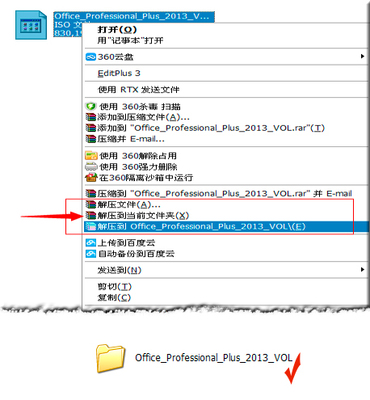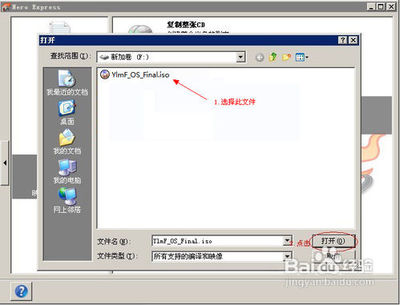GHOST是美国赛门铁克公司旗下的硬盘备份还原工具,GHOST能使系统安装和备份变得更加简单,平时我们也经常使用来备份系统,但因为系统或软件的更新,我们有时要修改一下GHOST的备份文件,如:要往里面添加新文件或者删除里面的旧文件,很多人都不知道怎么办呢!
下面来分享一个我的使用过程!
如何打开GHO映像文件并修改里面内容――修改GHOST映像文件的步骤如何打开GHO映像文件并修改里面内容 1、
很多时候,我们在网上下载了一些GHOST映像文件(也有人叫镜像文件),或者是我们以前备份的GHOST映像文件,在系统还没识别之前,他的图标这系统默认未识别的WIN图标,如图。
如何打开GHO映像文件并修改里面内容 2、
我们要在修改里面的文件,有二种方法:
1、先把GHOST镜像文件恢复出来,然后修改,再重新打包。这方法太麻烦了。
2、通过GHOST Explorer来修改,简单方便。
而ghost explorer一般来说都跟ghost程序文件在一块的,如果没有,也不着急,你随便百度一下,就能打到。
打开百度,只须输入:ghost e 下面就有下拉选择了,不用记那么多英文的。如图。
如何打开GHO映像文件并修改里面内容 3、
下载就不说了,下载后得到的ghost explorer文件,一般命名为:Ghostexp.exe,如图,我们双击打开,我这个是中文版(当然也有英文版的),以便于大家更好的理解。
如何打开GHO映像文件并修改里面内容 4、
第一次打开ghost explorer是这样的,如图。
如何打开GHO映像文件并修改里面内容_映像文件怎么打开
如何打开GHO映像文件并修改里面内容 5、
我们可以点击:文件-打开,或直接点击那个打开的图标,如图。
如何打开GHO映像文件并修改里面内容 6、
然后选择要打开的文件,如图。
如何打开GHO映像文件并修改里面内容_映像文件怎么打开
如何打开GHO映像文件并修改里面内容 7、
打开GHOST文件以后,会以资源管理器的形式显示内容,如图。
如何打开GHO映像文件并修改里面内容 8、
我们可对里面的文件进行简单的操作,但不能直接修改文件内容,如要修改内容,则先复制出来修改完成再添加进去,或者直接删除,再添加新的文件进去。
我们先删除文件吧,如图。对着要删除的文件点右键,选择:删除。
如何打开GHO映像文件并修改里面内容 9、
会有提示,直接确认,如图。
如何打开GHO映像文件并修改里面内容 10、
删除完成后,即时生效,会少了刚才删除那个文件的,如图。
如何打开GHO映像文件并修改里面内容_映像文件怎么打开
如何打开GHO映像文件并修改里面内容 11、
然后我们要添加新的说明文件进去,在空白地点右键,选择:添加,如图。
如何打开GHO映像文件并修改里面内容 12、
然后会弹出对话框,即可进行选择你要添加的文件,如图。
如何打开GHO映像文件并修改里面内容 13、
添加文件的时间会根据你文件的大小而有所不同,速度和你平时复制文件差不多的,添加完成后,会看到里面多了个文件,如图。
其实,在以上的操作过程中,我们也可以通过拖曳的方法直接对GHOST映像文件操作,那样可能会更加简单,有兴趣大家可以尝试一下,在此就不细说了。
至此,就完成了修改GHOST映像文件内容的操作,直接关了就是直接保存了。
如何打开GHO映像文件并修改里面内容_映像文件怎么打开
如何打开GHO映像文件并修改里面内容――修改完成后编译GHOST映像文件如何打开GHO映像文件并修改里面内容 1、
上面介绍完了修改GHOST映像文件的内容,但很多时候,我们可能不想直接修改原来的映像文件,而是想将修改后的映像文件另存为一个新的文件,那就要在操作完成前一步工作后,重新编译了,这个很多人都没了解过,在此再为大家介绍一个吧。
首先,回到刚才操作界面,点击:文件-编译,如图。
如何打开GHO映像文件并修改里面内容 2、
会弹出对话框,让选择保存的位置及保存的名字,如图。
在此说一下分卷,这个涉及硬盘分区的格式问题,因为FAT分区格式的单文件最大只能支持到2G即2048M,所以默认情况下,系统是启用了分卷功能的,如果你的GHOST文件不会超过2G或者你的分区格式是NTFS的话,你可以完全忽略它。
如何打开GHO映像文件并修改里面内容 3、
这里出现一个警告,有些人是没有这个警告的,是因为GHOST程序一般是在DOS系统下运行的,而DOS系统下文件的名称最大支持8个字符,所以才会警告,其实可以不理它,如果你不希望有些警告,你可以更改短些的文件名。
按是继续……
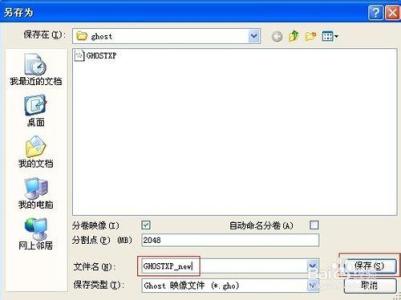
如何打开GHO映像文件并修改里面内容_映像文件怎么打开
如何打开GHO映像文件并修改里面内容 4、
GHOST映像文件的编译,其实就是一个保存的过程,会根据你的文件大小而不同时间,在编译过程中,下面状态栏会一直有提示的,如图。
如何打开GHO映像文件并修改里面内容 5、
编译完成后,会多出一个映像文件,看,成功了。如图。
如何打开GHO映像文件并修改里面内容 6、
使用过GHOSTEXP,以后你再打开映像文件都不用先打开GHOSTEXP文件再来选择映像文件了,而是直接双击映像文件,就会默认以GHOSTEXP程序打开了,有时图标会没有那么快显示出来而已(一般要重启才显示)。
如何打开GHO映像文件并修改里面内容――注意事项请关注我及我的经验,定期发布新的技术,包括电脑软硬件,网络安全,操作系统等等!
 爱华网
爱华网